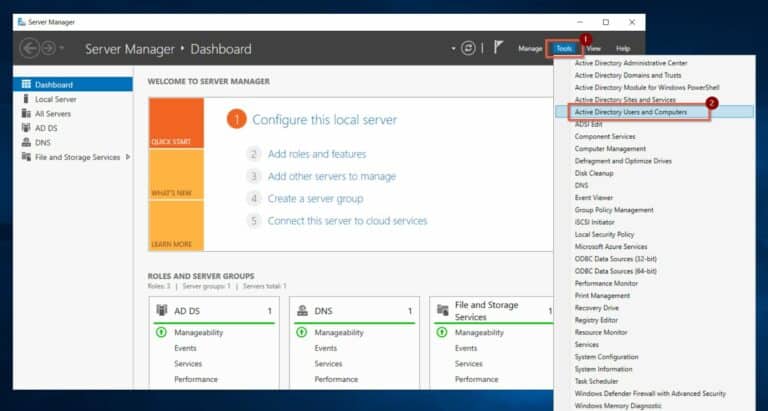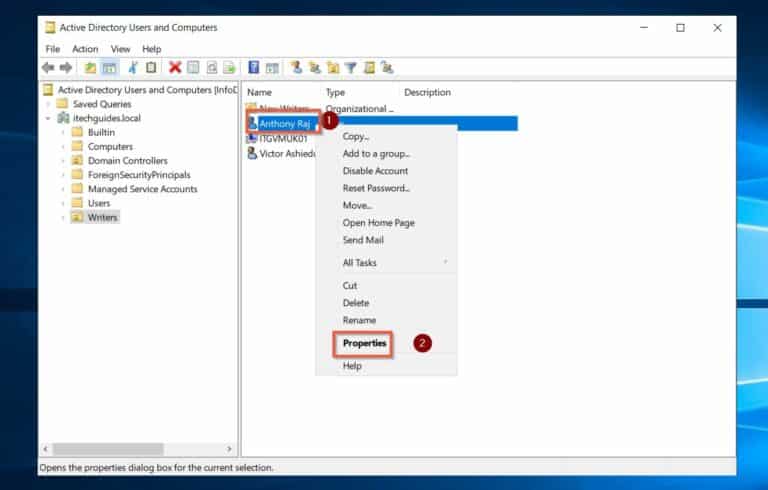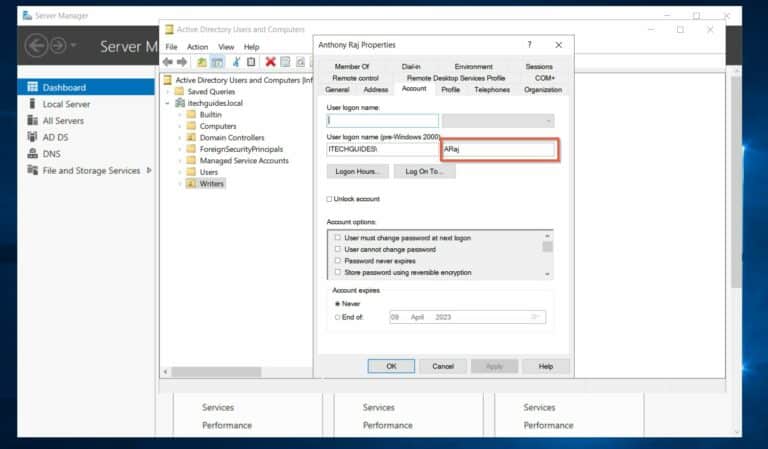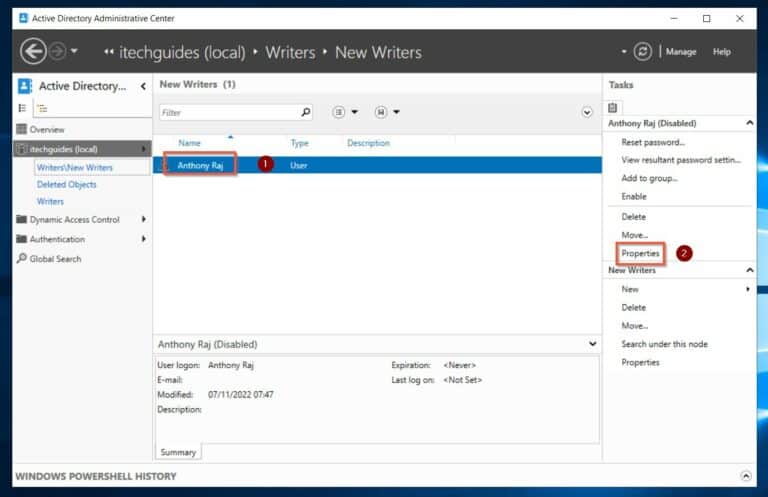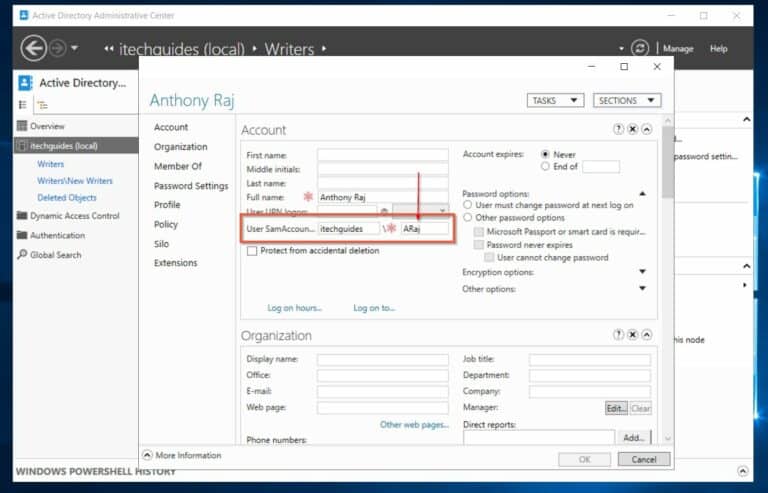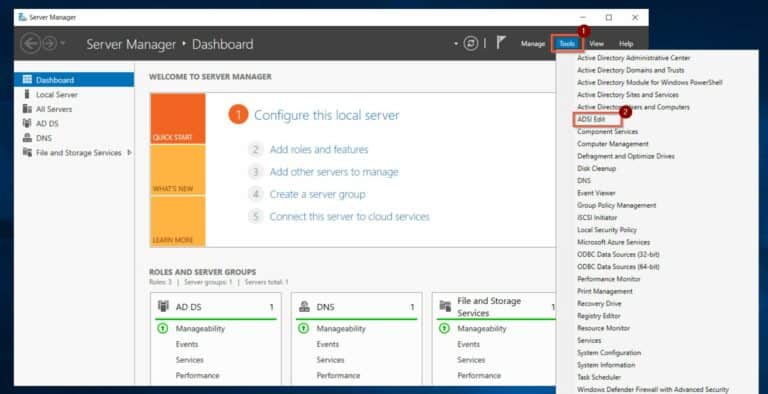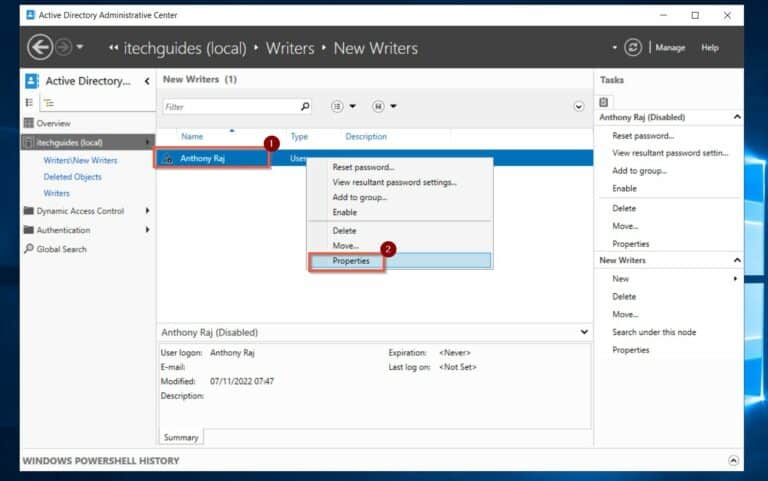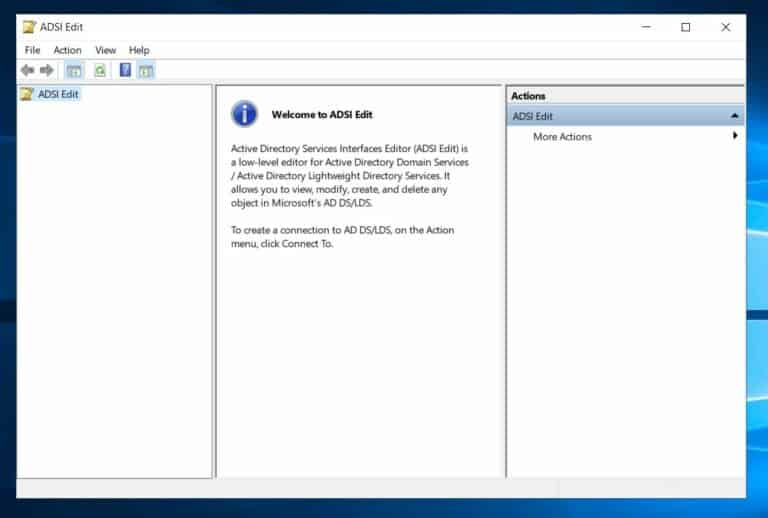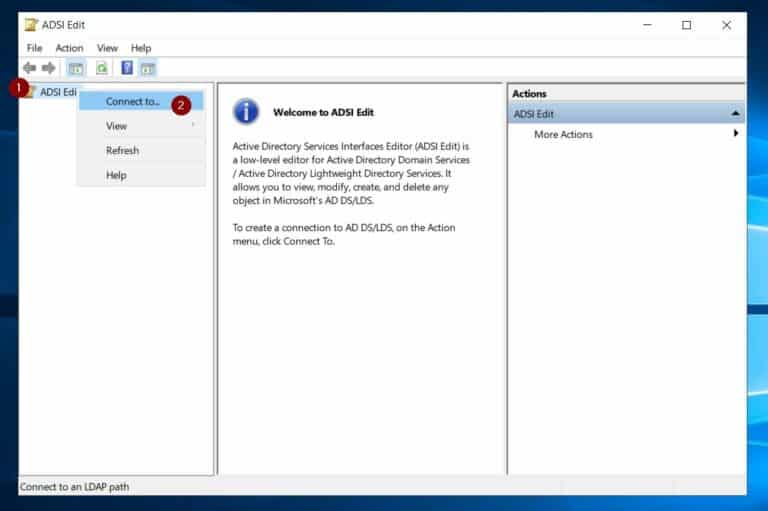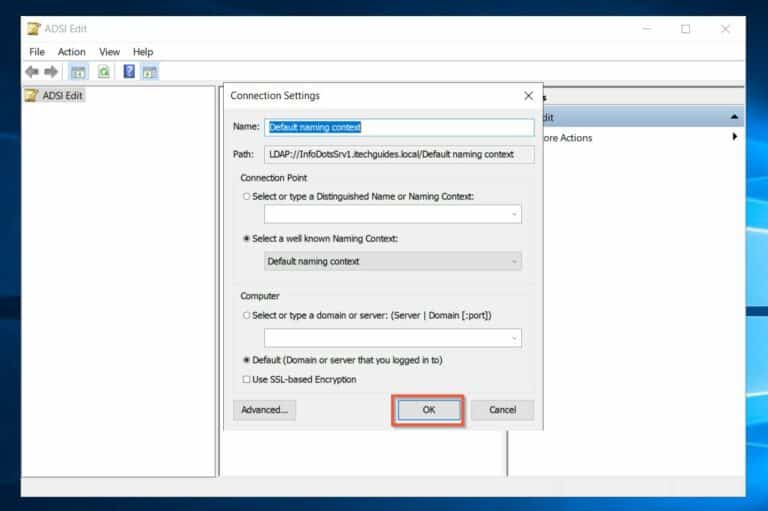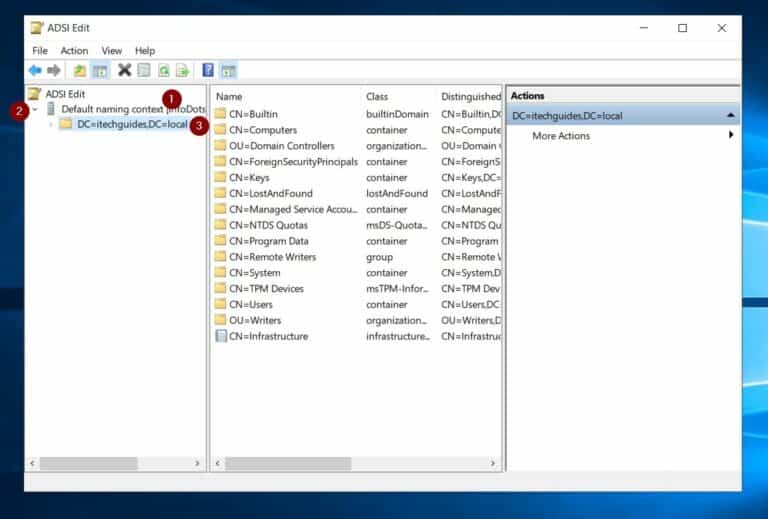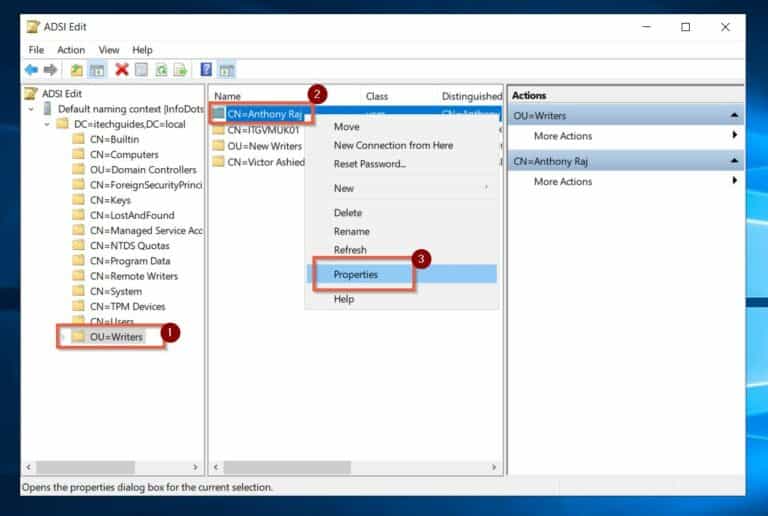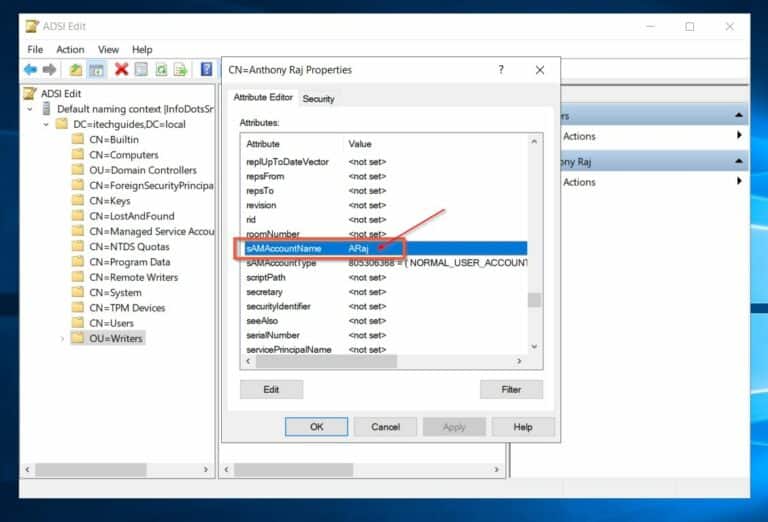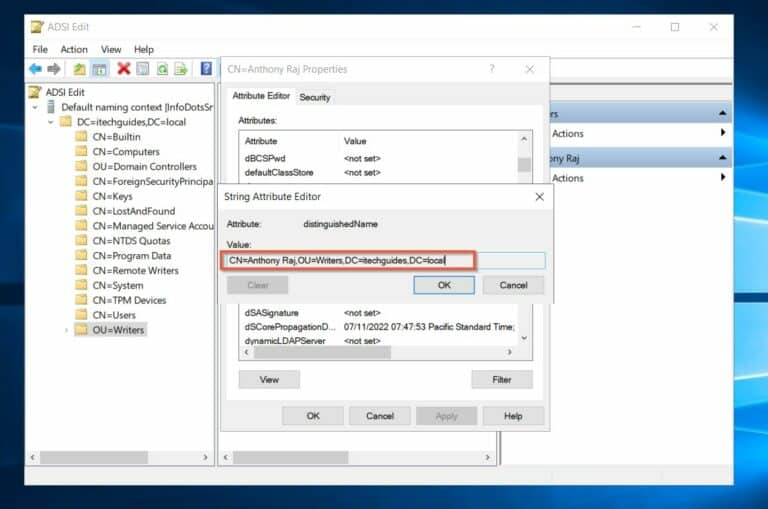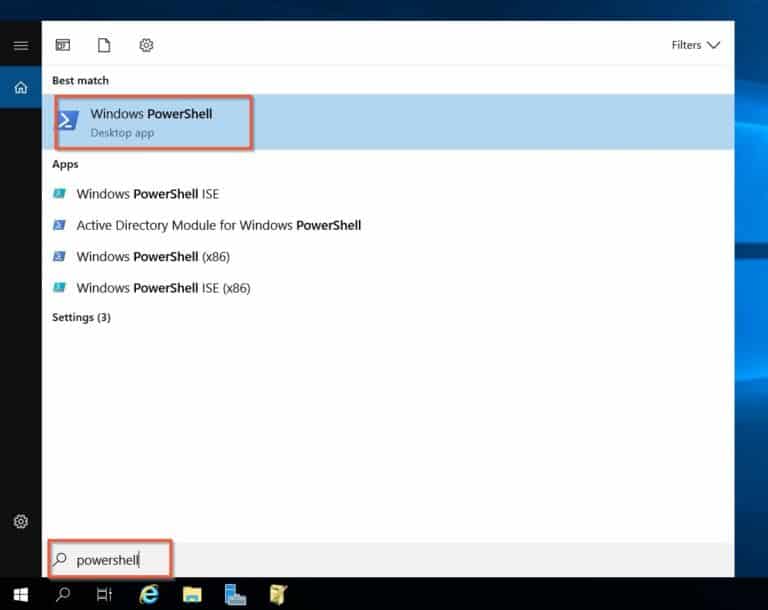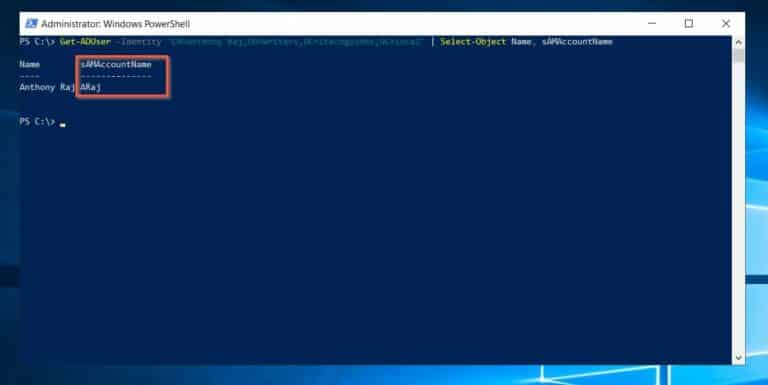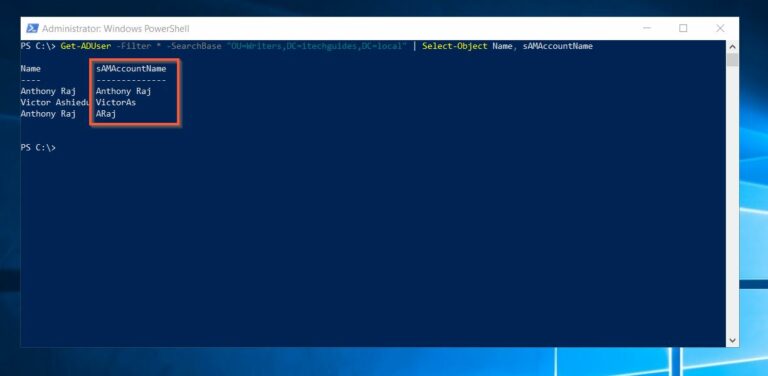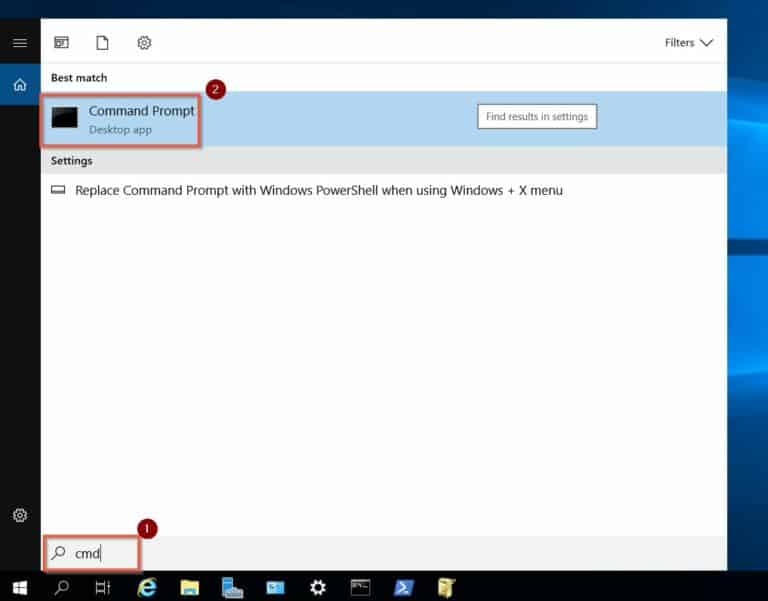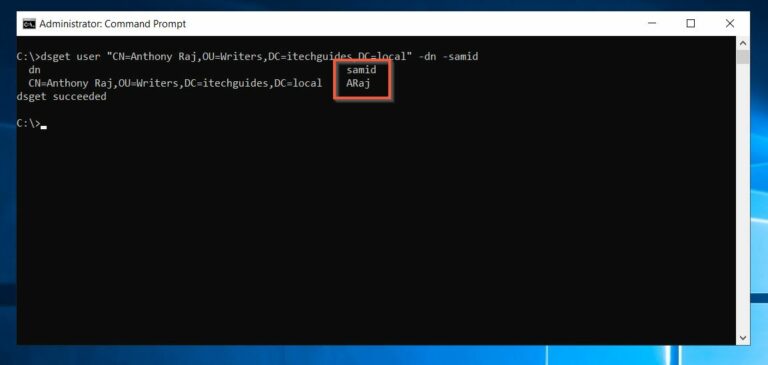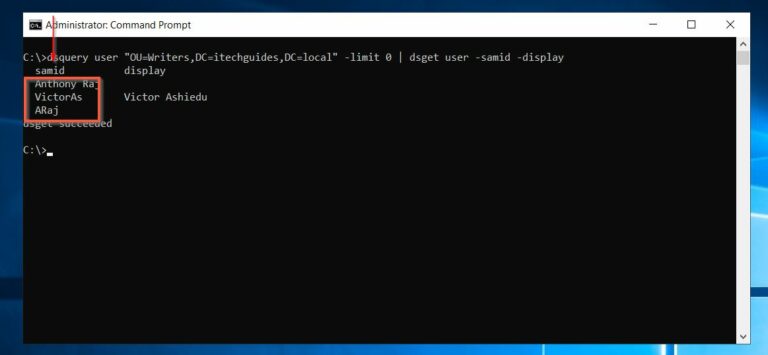Wie Sie den sAMAccountName eines Benutzers in Active Directory finden Als Systemadministrator können Sie in Situationen geraten, in denen Sie den sAMAccountName eines Benutzers in AD suchen müssen.
Glücklicherweise stehen Ihnen dafür mehrere Tools zur Verfügung. In diesem Artikel stelle ich Ihnen fünf davon vor.
Im Einzelnen zeige ich Ihnen, wie Sie den sAMAccountName eines Benutzers mithilfe von Active Directory-Benutzer und Computer (ADUC) finden. Außerdem erfahren Sie, wie Sie Aufgaben mit dem Active Directory-Verwaltungszentrum (ADAC) und ADSIEdit ausführen.
Wenn Sie CMD und PowerShell lieben, finden Sie zum Schluss zwei Abschnitte darüber, wie Sie sAMAccountName mit diesen Befehlszeilen-Tools finden.
Legen wir los!
So finden Sie den sAMAccountName eines Benutzers mit Active Directory Users and Computers (ADUC)
ADUC ist das bevorzugte Tool für die meisten Systemadministratoren. Es ist auch eines der häufig verwendeten Tools, um den AD Anmeldenamen eines Benutzers (auch als sAMAccountName bekannt) zu finden.
Um mit ADUC den sAMAccountName für einen Benutzer zu finden, folgen Sie den unten stehenden Schritten:
1. Melden Sie sich mit Administratorrechten auf Ihrem AD-Server an und öffnen Sie den Server-Manager. Klicken Sie dann oben rechts im Server-Manager auf Tools und wählen Sie Active Directory Benutzer und Computer.
3. Öffnen Sie die Eigenschaften des Benutzers und klicken Sie auf die Registerkarte Konto. Die Registerkarte Konto befindet sich neben der Registerkarte Adresse.
4. Schließlich ist der Active Directory sAMAccountName des Benutzers der„Benutzername für den Anmeldevorgang vor Windows2000“. Ich habe den SamAccountName meines Benutzers in dem unten stehenden Screenshot hervorgehoben.
Finden Sie den sAMAccountName eines Benutzers mit dem Active Directory Administrative Center (ADAC)
Ein weiteres Tool, mit dem Sie den AD Anmeldenamen eines Benutzers finden können, ist das ADAC.
Hier sind die Schritte, um mit dem Active Directory Administrative Center diese Aufgabe auszuführen
1. Melden Sie sich mit den Admin-Anmeldeinformationen bei einem Domänencontroller an und öffnen Sie den Server-Manager. Klicken Sie dann oben rechts im Server-Manager auf Tools und wählen Sie Active Directory Administrative Center.
2. Dann, wenn ADUC geöffnet ist, klicken Sie auf den AD-Behälter , in dem sich der Benutzer befindet. Klicken Sie im Detailbereich mit der rechten Maustaste auf den Benutzer, dessen sAMAccountName Sie erhalten möchten, und wählen Sie Eigenschaften aus. Sie können auch auf die Eigenschaften der Benutzer zugreifen, indem Sie auf den Benutzer mit der linken Maustaste klicken. Klicken Sie dann im rechten Bereich mit der linken Maustaste auf Eigenschaften – siehe zweites Bild unten.
3. Wenn die Eigenschaften des Benutzers geöffnet sind, befindet sich der sAMAccountName im Registerkarte Konto (wird standardmäßig geöffnet) – siehe meinen Pfeil im untenstehenden Bild.
Suchen Sie SamAccountName in Active Directory mit dem InfraSOS Report Tool
Probieren Sie es kostenlos aus, Zugriff auf alle Funktionen. – 200+ AD-Berichtsvorlagen verfügbar. Passen Sie Ihre eigenen AD-Berichte einfach an.
So erhalten Sie den sAMAccountName eines Benutzers in AD mit ADSI Edit
Die meisten Windows SysAdmins sind möglicherweise mit ADUC und ADAC vertraut, aber die meisten kennen möglicherweise ADSI Edit (Active Directory Service Interfaces Editor) nicht.
ADSI Edit ist ein „verborgenes Juwel“, das es Ihnen ermöglicht, Active Directory Objekte auf Arten zu manipulieren, die ADUC und ADAC möglicherweise nicht ermöglichen.
Ob Sie ADSI Edit zuvor verwendet haben oder nicht, befolgen Sie die folgenden Schritte, um es zu verwenden, um den SamAccountName eines Benutzers zu finden.
1. Öffnen Sie wie bei den anderen beiden Abschnitten ADSIEdit über den Server-Manager. Klicken Sie auf Tools; wählen Sie dann ADSI Edit
Wenn Sie ADSI Edit zum ersten Mal öffnen, ist seine Oberfläche leer.
2. Um ADSI Edit mit Ihrer Active Directory-Domäne zu verbinden, klicken Sie mit der rechten Maustaste auf ADSI Edit im linken Bereich. Wählen Sie dann Verbinden mit…
3. Wenn das Fenster „Verbindungseinstellungen“ geöffnet wird, klicken Sie auf OK. Dies verbindet ADSI Edit mit dem Standard-Namenskontext des Active Directory.
4. Um die Objekte im AD anzuzeigen, klicken Sie auf den Standard-Namenskontext. Klicken Sie dann zum Erweitern auf den winzigen nach vorne zeigenden Pfeil oben links im Standard-Namenskontext. Klicken Sie abschließend auf Ihren Domänennamen, um verfügbare Objekte im rechten Bereich anzuzeigen.
5. Sobald Ihre Active Directory-Objekte in ADSI Edit angezeigt werden, suchen Sie den Objektcontainer des Benutzers, dessen sAMAccountName Sie erhalten möchten, und doppelklicken Sie darauf. In diesem Beispiel befindet sich mein Benutzer im OU „Writers“.
Klicken Sie anschließend mit der rechten Maustaste auf den Benutzer und wählen Sie Eigenschaften.
5. Suchen Sie abschließend den sAMAccountName für den Benutzer im CN-Attribut „Eigenschaften“ des Benutzers.
Profi-Tipp: Anstatt durch alle Eigenschaften zu scrollen, um den sAMAccountName zu finden, wählen Sie eine beliebige Eigenschaft aus und geben Sie dann sam auf Ihrer Tastatur ein.
Weitere Informationen So installieren Sie das Active Directory PowerShell-Modul und importieren es
So finden Sie den AD-sAMAccountName eines Benutzers mit PowerShell oder CMD
In dieser abschließenden Sitzung erfahren Sie, wie Sie den sAMAccountName eines Benutzers mit Windows PowerShell oder Command Prompt (CMD) finden. Die Sitzung ist in zwei Unterabschnitte unterteilt – der erste für PowerShell und der zweite für CMD.
Des Weiteren habe ich in jeder Sitzung Beispiele dafür, wie man die sAMAccountNames für einen Benutzer oder alle Benutzer in einer Organisationseinheit (OU) findet.
Den AD-sAMAccountName eines Benutzers mit Windows PowerShell finden
Um den sAMAccountName eines bestimmten Benutzers anzuzeigen, befolgen Sie die folgenden Schritte:
1. Befolgen Sie die Schritte im vorherigen Abschnitt, um den distinguishedName (DN) des Benutzers zu finden. Klicken Sie dann zweimal auf den DN und kopieren Sie den Wert.
2. Suchen Sie als Nächstes nach PowerShell, klicken Sie mit der rechten Maustaste auf Windows PowerShell und wählen Sie Als Administrator ausführen.
Ersetzen Sie die Identität durch den im Schritt 1 kopierten distinguishedName.
Get-ADUser -Identity "CN=Anthony Raj,OU=Writers,DC=itechguides,DC=local" | Select-Object Name, sAMAccountNameDer Befehl zeigt den Namen und den sAMAccountName des Benutzers an – der sAMAccountName ist im folgenden Screenshot hervorgehoben.
Alternativ können Sie die sAMAccountName aller Benutzer in einem Active Directory-Container anzeigen, zum Beispiel in einer OU. Um diese Aufgabe auszuführen, erhalten Sie zunächst den distinguishedName (DN) des AD-Containers unter Verwendung der Schritte in der dritten Sektion dieser Anleitung.
Ersetzen Sie dann den SearchBase-Parameter im folgenden Befehl durch den DN Ihres AD-Containers.
Get-ADUser -Filter * -SearchBase "OU=Writers,DC=itechguides,DC=local" | Select-Object Name, sAMAccountNameFinden Sie die Active Directory sAMAccountName eines Benutzers – Windows-Eingabeaufforderung
1. Suchen Sie cmd, klicken Sie dann mit der rechten Maustaste auf Windows-Eingabeaufforderung und wählen Sie Als Administrator ausführen.
2. Kopieren Sie auf der Windows-Eingabeaufforderung den unten stehenden Befehl und fügen Sie ihn ein. Drücken Sie dann die Eingabetaste auf Ihrer Tastatur, um ihn auszuführen.
Ersetzen Sie“CN=Anthony Raj,OU=Writers,DC=itechguides,DC=local” durch die distinguishedName des Benutzers, dessen sAMAccountName Sie benötigen.
dsget user "CN=Anthony Raj,OU=Writers,DC=itechguides,DC=local" -dn -samidDer Screenshot unten zeigt den sAMAccountName. Der dsget Befehl zeigt den sAMAccountName als samid.
Genau wie bei PowerShell können Sie auch den sAMAccountName aller Benutzer in einem AD-Container anzeigen – zum Beispiel in einer OU. Der folgende Befehl zeigt den sAMAccountName (die samid-Spalte) aller Benutzer in der OU mit DN,“CN=Anthony Raj,OU=Writers,DC=itechguides,DC=local”
Vor dem Ausführen des Befehlsersetzen Sie den DN durch den DN des AD-Objekts, das Sie abfragen.
dsquery user "OU=Writers,DC=itechguides,DC=local" -limit 0 | dsget user -samid -displayWie man SamAccountName in Active Directory findet – Schlussfolgerung
Wie in diesem Artikel gezeigt, bietet Windows mehrere Methoden, um den sAMAccountName eines Active Directory Benutzers zu finden. Genauer gesagt, erhalten Sie den sAMAccountName eines AD-Benutzers mit ADUC und ADAC.
Neben diesen beiden Tools können Sie diese Aufgabe auch mit ADSI Edit ausführen. Schließlich gibt es, wenn Sie gerne mit Befehlen arbeiten, Befehle, um die Aufgabe mit Windows PowerShell und Command Prompt auszuführen.
Das war’s. Vielen Dank fürs Lesen, und ich hoffe, dieser Leitfaden war hilfreich!
Source:
https://infrasos.com/how-to-find-samaccountname-in-active-directory/